AI を使用して画像から透かしを削除する方法
公開: 2023-08-14オンラインで魅力的な画像を偶然見つけたものの、邪魔な透かしが表示されてイライラしたことはありませんか? 画質を損なうことなくウォーターマークをエレガントに削除する方法があるかどうか疑問に思っているなら、きっと役に立つでしょう。 人工知能 (AI) の驚異のおかげで、見苦しい透かしに別れを告げて、元の状態で画像を楽しむことができるようになりました。
この記事では、AI を使用してオンラインおよび Windows または Mac システム上の画像から透かしを削除する方法を説明します。 シームレスな透かし除去の魔法を詳しく見てみましょう。
画像から透かしを無料オンラインで削除
今日のデジタル時代では、透かし入りの画像の煩わしさは、AI を活用したオンライン ツールで迅速に解決できます。 いくつかの注目すべきオンライン ツールは AI を利用して透かしの削除を簡単にします。 ウォーターマーク除去の世界を詳しく調べて、次のような例外的なオプションを検討してみましょう。
HitPaw オンライン画像透かし除去ツール
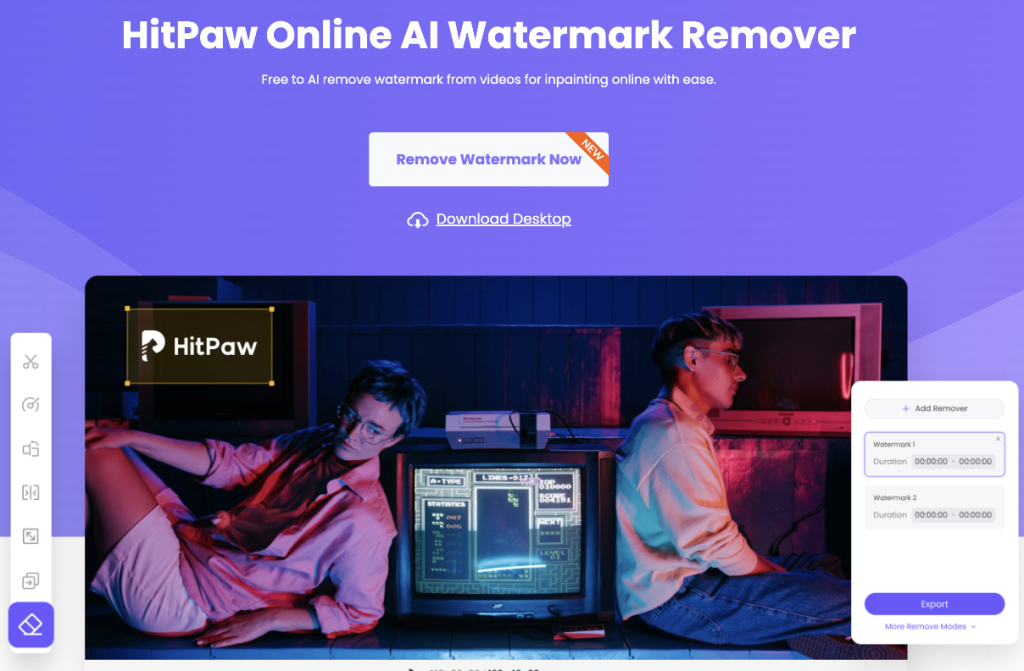
使いやすさに関しては、HitPaw Online Image Watermark Remover が注目を集めています。 このツールは、画像処理から透かしを除去する手順を簡単にガイドできる直感的なインターフェイスを備えています。 透かし入りの画像をアップロードし、透かし領域を強調表示して、AI に魔法をかけてもらいます。 このツールは画像を迅速に分析し、削除された透かし領域を対応する背景の詳細で埋めます。 結果? まるで透かしがなかったかのように見える、透かしのない画像。
ステップの使用
- 画像のアップロード:まず、透かし入りの画像を HitPaw Online Image Watermark Remover プラットフォームにアップロードします。
- 透かしを強調表示:ツールの直感的なインターフェイスを使用して、透かしが配置されている領域を強調表示します。
- 削除の開始:指定されたボタンをクリックして削除プロセスを開始します。
- AI マジック: AI テクノロジーが画質を維持しながらウォーターマークを分析して削除します。
- ダウンロード結果:プロセスが完了したら、透かしのない画像をダウンロードして、その結果をお楽しみください。
価格
HitPaw Online Image Watermark Remover は、無料版と拡張機能を備えたプレミアム版の両方を提供します。 プレミアム バージョンには追加の利点があり、ツールをより柔軟に使用できます。
長所:
- ユーザーフレンドリーなインターフェイス: HitPaw Online Image Watermark Remover は、あらゆるレベルのユーザーにシームレスな体験を保証する直感的なデザインを誇ります。
- 簡単なプロセス:透かし入りの画像をアップロードし、透かし領域を強調表示するだけで、AI の独創的な透かし除去プロセスが開始されます。
- 迅速な分析: AI アルゴリズムが画像を迅速に分析し、透かしを効率的に削除し、一致する背景要素で領域を埋めます。
- 自然な結果:結果は、透かしの存在による影響を受けない、透かしのない画像になります。
短所:
- オンライン依存:オンライン ツールとして、ウォーターマークを削除するには安定したインターネット接続が必要です。
- 限定的な高度な編集:このツールは主に透かしの削除に重点を置いており、高度な画像編集機能が一部欠けている場合があります。
トップメディア
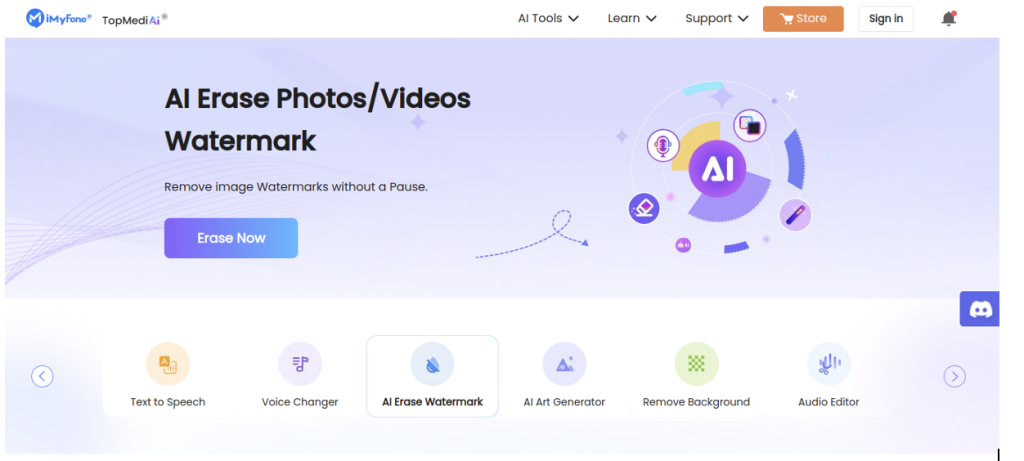
TopMedia も、オンライン透かし除去分野のもう 1 つのプレーヤーです。 このツールはクリーンでわかりやすいインターフェイスを備えているため、プロセスに迷うことはありません。 画像をアップロードし、透かしを正確に指定して、AI アルゴリズムを稼働させます。 HitPaw ほどシームレスではないかもしれませんが、TopMedia はウォーターマークの問題に対する効率的なソリューションを提供します。
ステップの使用
- 画像のアップロード:まず、透かし入りの画像を TopMedia プラットフォームにアップロードします。
- 透かしの位置を特定:透かしが存在する画像の特定の領域を示します。
- AI 除去: AI アルゴリズムが魔法のように画像から透かしを除去できるようにします。
- クリーンなイメージをダウンロード:プロセスが完了したら、透かしのないイメージをダウンロードできます。
価格
TopMedia は無料版とプレミアム版の両方を提供します。 プレミアム バージョンでは、より高度な透かし除去ニーズに対応する強化された機能が提供されます。
長所:
- わかりやすいインターフェイス: TopMedia はクリーンでシンプルなインターフェイスを提供し、すべてのユーザーがウォーターマークの削除プロセスにアクセスできるようにします。
- 効率:画像をアップロードして透かしを指定すると、AI アルゴリズムが熱心に動作し、便利なソリューションを提供します。
- 使いやすさ:このツールはユーザーフレンドリーで、複雑な技術知識は必要ありません。
短所:
- シームレスではない: HitPaw と比較すると、ウォーターマークの削除はシームレスではない可能性があり、場合によっては微妙な痕跡が残る可能性があります。
- 制限された機能: TopMedia は主に透かしの削除に重点を置いているため、幅広い編集機能が欠けている可能性があります。
フォトショップ
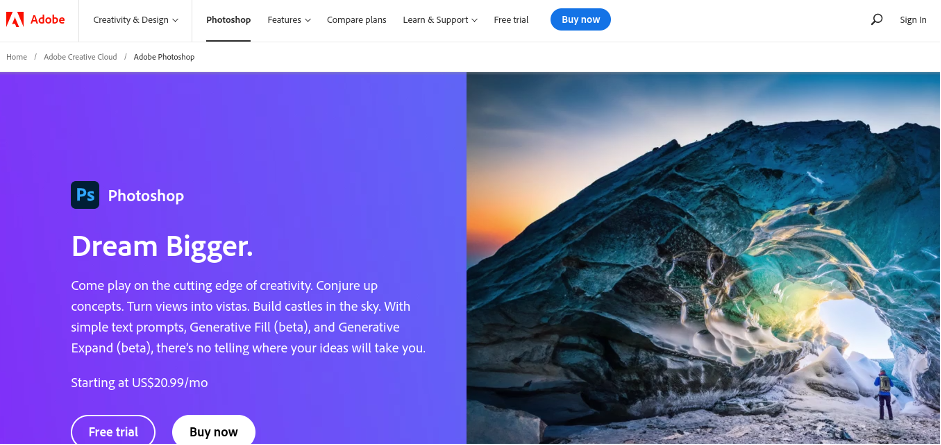
より汎用性の高いアプローチを好み、時間を投資する意欲のある人にとって、Adobe Photoshop は依然として強力な選択肢です。 この洗練されたソフトウェアには、クローン スタンプや修復ブラシなど、透かしを注意深く削除するのに役立つ多くのツールが用意されています。 Photoshop はオンライン ツールよりも学習に時間がかかりますが、その多用途性により、プロの編集者やデザイナーにとって頼りになる選択肢となっています。
ステップの使用
- 画像を開く: Adobe Photoshop を起動し、作業したい透かし入りの画像を開きます。
- ツールを選択します。Photoshop ツールボックスのクローン スタンプ ツールまたは修復ブラシ ツールを使用します。
- クローンまたは修復:クローン スタンプを使用して、背景に似た領域を選択し、透かしの上に適用します。 修復ブラシを使用して透かし領域をブラシで背景とブレンドします。
- 微調整:設定とブラシ サイズを調整して、シームレスな結果を実現します。
- 画像を保存:ウォーターマークが満足のいくまで削除されたら、ウォーターマークを除いた画像を保存します。
価格
Adobe Photoshop を使用するには、さまざまなユーザーのニーズに対応するさまざまなプランを備えた Adobe Creative Cloud へのサブスクリプションが必要です。 Photoshop は透かしの除去を超えた包括的なツール スイートを提供していることに注意することが重要です。
長所:
- 汎用性: Adobe Photoshop は、その広範なツールキットで有名で、正確な透かし除去のためのクローン スタンプや修復ブラシなどのツールを提供します。
- プロフェッショナルグレード:このソフトウェアは、細心の注意を払った編集結果を実現できるため、この分野の専門家に愛用されています。
- カスタマイズ: Photoshop では、画像のあらゆる側面を微調整できるため、透かし除去プロセスを完全に制御できます。
短所:
- 学習曲線: Photoshop は複雑なため、かなりの学習曲線が必要であり、初心者にとっては理解しにくいものになっています。
- コストとリソースを大量に消費する: Photoshop は高価であり、オンライン ツールよりも多くのシステム リソースを必要とします。
- 時間がかかる: Photoshop でウォーターマークを削除するには、機能が豊富であるため時間がかかる場合があります。
さまざまなニーズに対応する複雑なツール
HitPaw のオンライン ツールのシンプルさを求めるか、TopMedia のソリューションの効率性を求めるか、Photoshop の芸術的な制御を求めるかにかかわらず、透かし除去の世界には要件に合わせたオプションがあります。 自分の専門知識と望む結果に合ったツールを選択し、画像の楽しみを妨げる邪魔な透かしに別れを告げましょう。

Windows/Mac で画像からウォーターマークを削除する
よりローカライズされたソリューションをお探しの場合は、Windows または Mac システムでウォーターマークを削除するためのいくつかのオプションを次に示します。
HitPaw ウォーターマークリムーバー
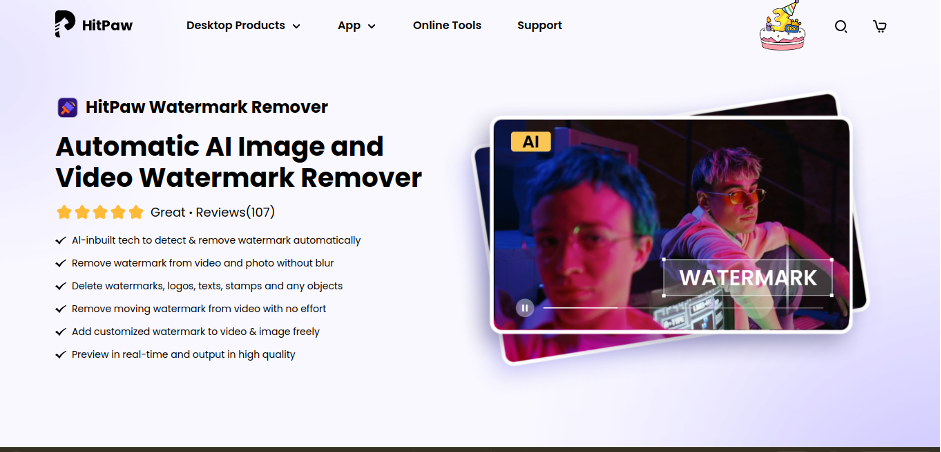
HitPaw Watermark Remover を使用すると、オンライン版と同じ効率をダウンロード可能なソフトウェア パッケージで楽しむことができます。 このツールは初心者から経験豊富なユーザーまで対応できるように設計されており、ウォーターマークの削除が簡単に行えます。 AI ベースのアルゴリズムはシームレスに動作して画像を再構築し、透かしの痕跡を残しません。
主な特長
- ユーザーフレンドリーなインターフェイス: HitPaw Watermark Remover は、あらゆるスキル レベルに適したシンプルで直感的なインターフェイスを提供します。
- AI テクノロジー:このツールは高度な AI アルゴリズムを採用し、画質を効率的に維持しながら透かしを削除します。
ステップの使用
- 画像のインポート: HitPaw Watermark Remover ソフトウェアを起動し、透かし入りの画像をインポートします。
- ウォーターマーク領域をマークする:提供されているツールを使用して、ウォーターマークが配置されている領域をマークします。
- 削除の開始:ウォーターマークの削除プロセスを開始し、AI テクノロジーを魔法のような効果を発揮させます。
- プレビューと保存:結果をプレビューし、透かしなしで画像を保存します。
価格: HitPaw Watermark Remover は、機能が制限された無料試用版と、追加機能を備えた有料版を提供します。 価格の詳細は公式ウェブサイトで確認できます。
長所
- 使いやすさ:このツールの直感的なデザインにより、あらゆるレベルのユーザーが簡単に操作できます。
- AI の精度: AI を活用したアルゴリズムにより、正確な透かし除去結果が得られます。
短所
- 限られた編集機能: HitPaw Watermark Remover は主にウォーターマークの削除に焦点を当てており、高度な画像編集機能が欠けている場合があります。
Pixlr

Pixlr は、Windows および Mac システムにダウンロードできる多用途の画像編集ソフトウェアです。 透かし除去用に特別に設計されたわけではありませんが、Photoshop に似たクローン スタンプや修復ブラシなどのツールが提供されています。 これにより、好みに応じて透かし除去プロセスを微調整することができます。
主な特長
- 汎用性: Pixlr は、カスタマイズ可能な透かし除去のためのクローン スタンプや修復ブラシなどのさまざまな編集ツールを提供します。
- オンラインでアクセス可能: Pixlr は Web ブラウザーからアクセスできるため、ソフトウェアをダウンロードする必要がありません。
ステップの使用
- 画像をアップロードする: Pixlr オンライン エディターにアクセスして、透かし入りの画像をアップロードします。
- ツールの選択:編集メニューからクローン スタンプ ツールまたは修復ブラシ ツールを選択します。
- クローンまたは修復:選択したツールを使用して、透かし領域上の背景を複製または修復します。
- 微調整:必要に応じて設定を調整し、シームレスな結果を実現します。
- 編集した画像を保存:満足したら、透かしなしで画像を保存します。
価格
Pixlr は、基本的な編集ツールを備えた無料バージョンと、強化された機能を備えたプレミアム バージョンを提供します。 価格の詳細はウェブサイトでご覧いただけます。
長所
- 多彩な編集: Pixlr は、透かしの除去以外にも幅広い編集ツールを提供します。
- オンラインの利便性: Web ブラウザーから直接画像にアクセスして編集できます。
短所
- 学習曲線:初心者がさまざまなツールを使いこなすには、ある程度の練習が必要な場合があります。
- 時間がかかる:手動によるウォーターマークの削除は、AI を活用したソリューションと比べて時間がかかる場合があります。
Media.io
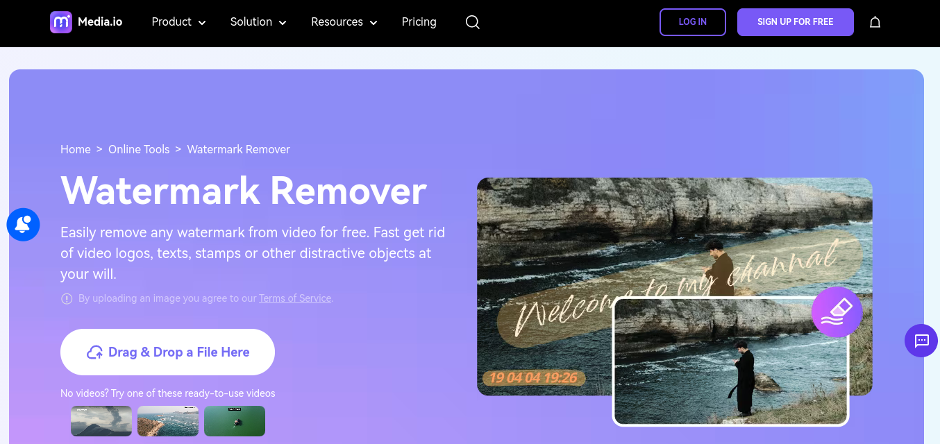
Media.io は、Windows および Mac ユーザー向けにダウンロード可能なソフトウェア ソリューションを提供します。 他のオプションほど直感的ではありませんが、確実な透かし除去機能を提供します。 このツールを使いこなすにはもう少し勉強が必要かもしれませんが、局所的な透かしの除去を求める人にとっては実行可能な代替手段です。
主な特長
- シンプルさ: Media.io は、透かしを削除するための単純なソリューションを提供します。
- バッチ処理:このツールはバッチ処理をサポートしており、複数の画像からウォーターマークを同時に削除できます。
ステップの使用
- 画像をアップロードする: Media.io Web サイトにアクセスし、透かし入りの画像をアップロードします。
- 透かし領域を選択:透かしを含む画像の領域を選択します。
- 削除の開始:削除プロセスを開始し、ツールを動作させます。
- ダウンロード結果:完了したら、透かしのない画像をダウンロードします。
価格
Media.io は、追加機能を備えた無料バージョンとプレミアム バージョンを提供します。 価格の詳細は公式ウェブサイトでご覧いただけます。
長所
- バッチ処理: Media.io のバッチ処理機能を使用すると、複数の画像から透かしを削除するときに時間を節約できます。
- 使いやすさ:わかりやすいインターフェイスにより、スムーズなユーザー エクスペリエンスが保証されます。
短所
- 機能の制限:このツールは主に透かしの削除を目的として設計されており、より高度な編集オプションが欠けている場合があります。
- 結果の変動:透かしの複雑さに応じて、画質と精度の点で結果が異なる場合があります。
よくある質問
最もよくある質問のいくつかについて説明しましょう。
Q1: AI テクノロジーを使用してウォーターマークを削除する最も簡単な方法は何ですか?
AI を使用してウォーターマークを削除する最も簡単な方法は、HitPaw Online Image Watermark Remover のような使いやすいツールを使用することです。 これらのツールはプロセスを自動化し、初心者でも手間がかかりません。
Q2: ビデオからウォーターマークを削除するにはどうすればよいですか?
ビデオからウォーターマークを削除するには、HitPaw Online Video Watermark Remover や HitPaw Watermark Remover などのツールを利用できます。 これらのツールは AI アルゴリズムを使用してビデオを分析および再構築し、ウォーターマークをシームレスに除去します。
結論
AI を活用したソリューションが進化し続ける中で、画像から透かしを削除することは、アクセスしやすく効率的なプロセスになりました。 HitPaw Online Image Watermark Remover などのオンライン ツールを選択する場合でも、HitPaw Watermark Remover などのダウンロード可能なソフトウェアを利用する場合でも、AI の力をすぐに活用できます。 見苦しい透かしに別れを告げ、純粋な美しさで画像をお楽しみください。 透かしが視覚体験を妨げないようにしてください。AI がその魔法を働かせ、透かしのない画像の世界を解き放ちます。
